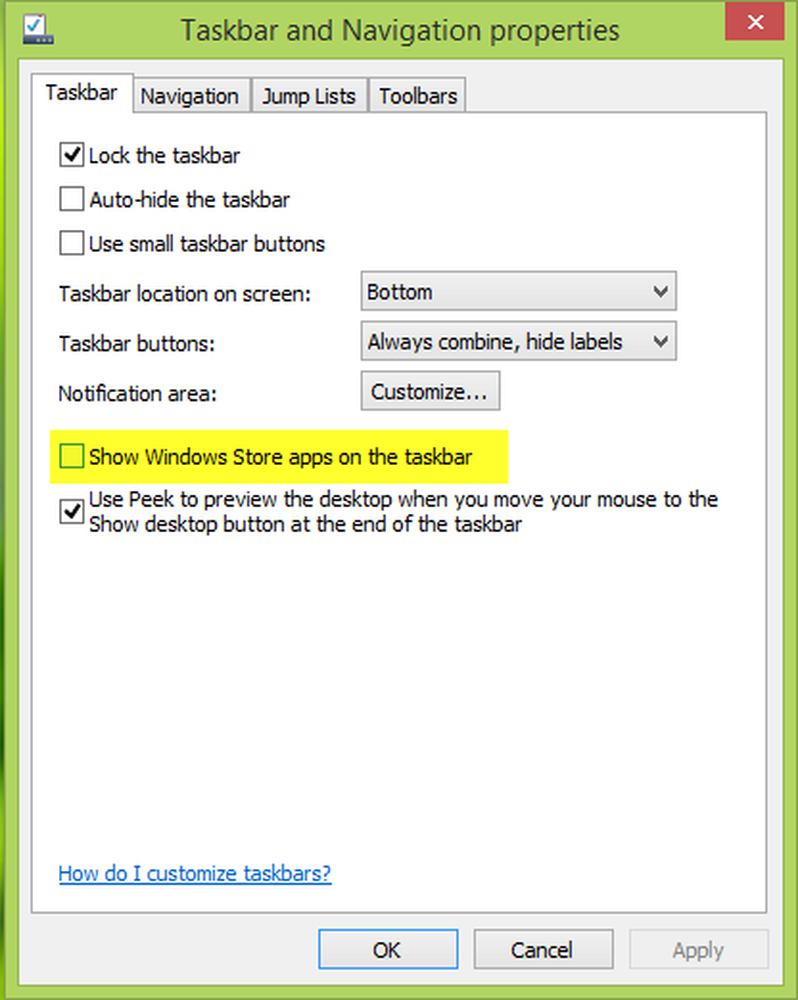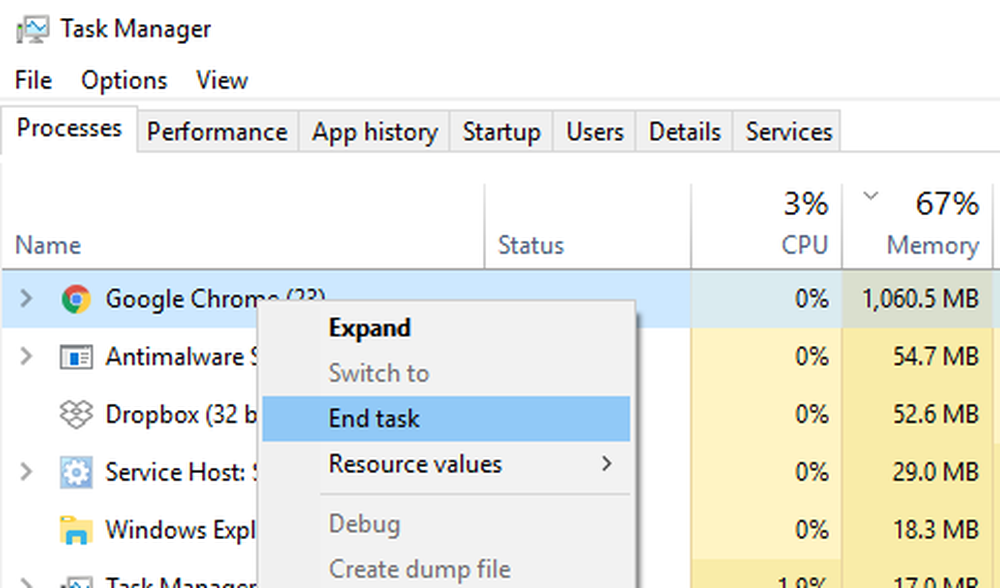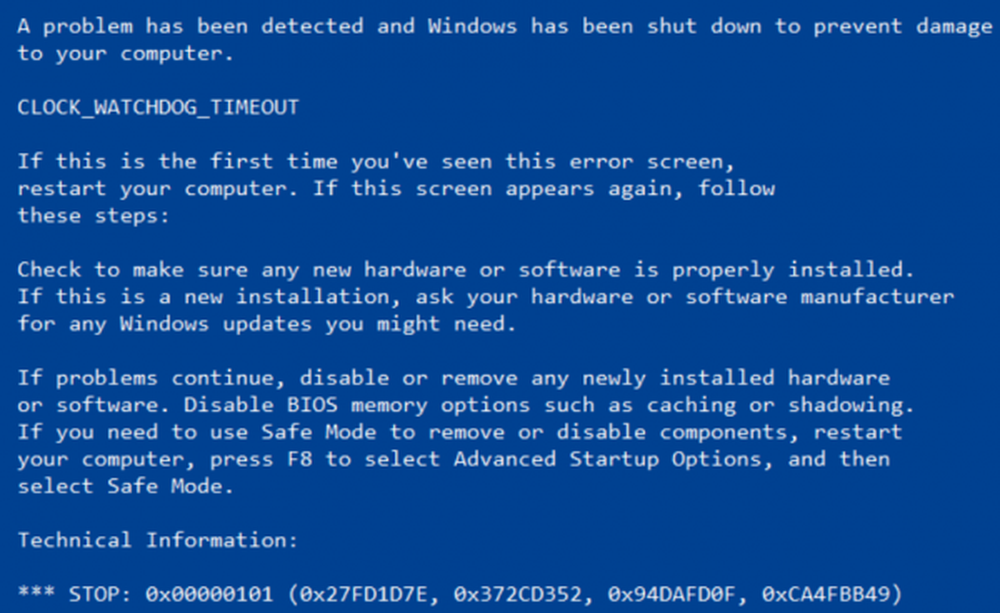Fix Class Not Registered Fehler in Windows 10/8/7
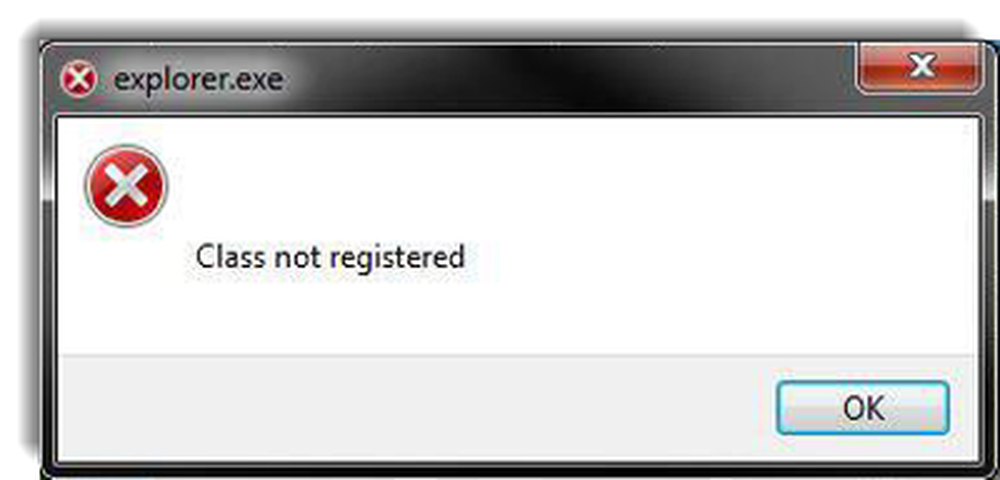
Gestern sagen wir, wie Sie den Fehler "Nicht registriert" in Chrome-Fehlermeldung beheben können. Es kann vorkommen, dass Sie aus irgendeinem Grund feststellen können, dass Sie Windows File Explorer oder andere Software auf Ihrem Windows 10/8/7-System nicht öffnen können Klasse nicht registriert Explorer.exe Fehlermeldung. Wenn Sie mit diesem Problem konfrontiert sind und Internet Explorer, Edge Cortana oder Startmenü nicht öffnen können, hilft Ihnen dieser Beitrag bei der Behebung des Problems.
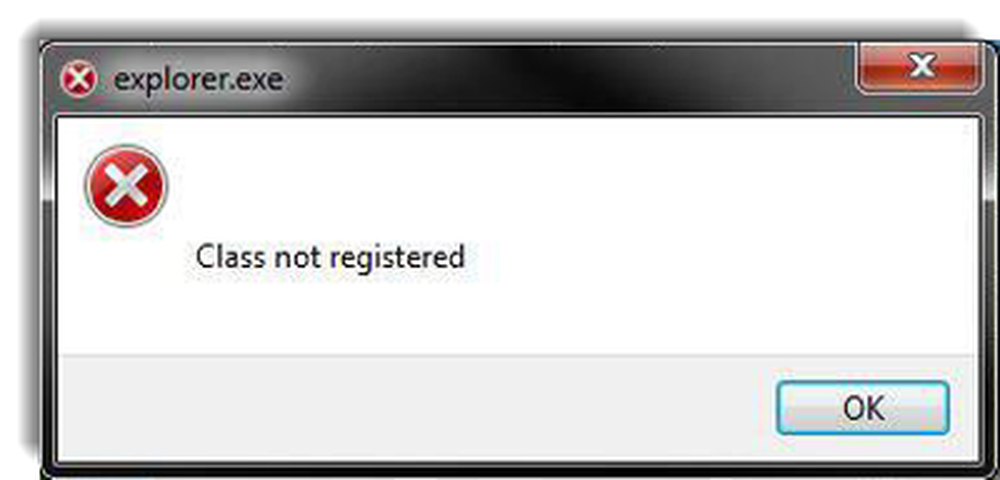
Klasse nicht registriert
Dieser Fehler tritt normalerweise auf, wenn die betroffene DLL-Datei nicht registriert wurde. Wenn Sie in Windows 10 mit der Klasse Nicht registriert konfrontiert werden, müssen Sie je nach Anwendung möglicherweise Folgendes tun:
- Registrieren Sie die ExplorerFrame.dll-Datei erneut
- Führen Sie die Systemdateiprüfung aus, um die beschädigte ExplorerFrame.dll-Datei zu ersetzen
- Registrieren Sie DCOM-Komponenten
- Starten Sie den Internet Explorer ETW-Collector-Dienst
- Registrieren Sie Windows Store-Apps erneut.
Lassen Sie uns sehen, wie Sie diesen Fehler beheben können.
1] In diesem Fall müssen Sie sich möglicherweise erneut registrieren ExplorerFrame.dll Datei.
Um die DLL-Datei erneut zu registrieren, öffnen Sie die Eingabeaufforderung als Administrator. Geben Sie dann Folgendes ein und drücken Sie die Eingabetaste:
regsvr32 ExplorerFrame.dll
Sobald der Vorgang abgeschlossen ist, starten Sie Ihren Computer neu. Es wird nach beschädigten Betriebssystemdateien gesucht und diese ersetzen, falls welche gefunden werden.
2] Wenn es nicht hilft, dann ist es gut möglich, dass Ihre ExplorerFrame.dll ist möglicherweise beschädigt und muss möglicherweise durch eine "gute" ersetzt werden.
Öffnen Sie eine Eingabeaufforderung mit erhöhten Rechten, geben Sie Folgendes ein und drücken Sie die Eingabetaste, um die Systemdateiprüfung auszuführen:
sfc / scannow
3] Öffnen Sie das Feld Ausführen, und geben Sie ein dcomcnfg und drücken Sie zum Öffnen die Eingabetaste Komponentendienste. Navigieren Sie zu folgendem Pfad:
Komponentendienste> Computer> Arbeitsplatz> DCOM-Konfig.
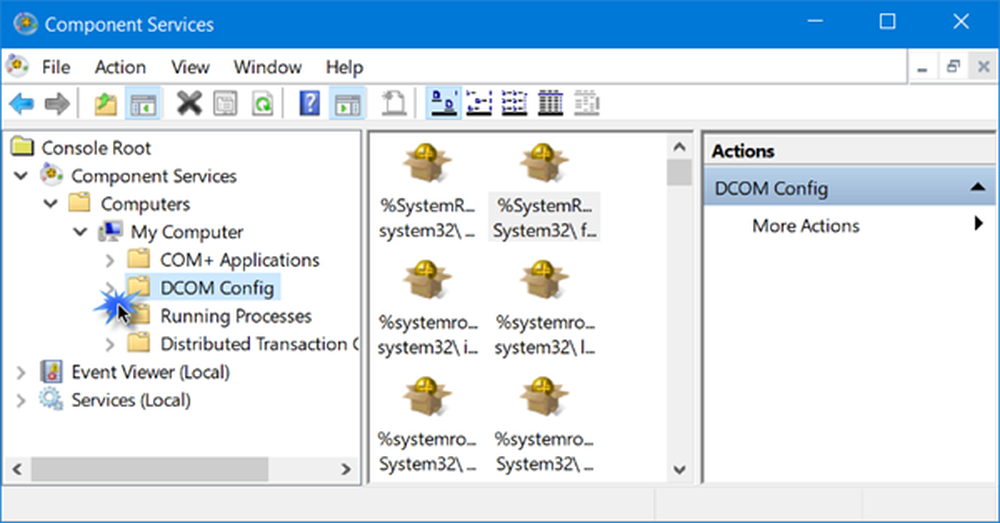
Wenn Sie den Pfeil gegen DCOM Config erweitern, wird möglicherweise ein Meldungsfeld angezeigt, in dem Sie gefragt werden, ob Sie eine Komponente registrieren möchten. Klicken Sie auf Ja. Es kann einmal oder mehrmals vorkommen. Dies hilft, DCOM-Fehler zu beheben.
4] Run services.msc die öffnen Services Manager. Lokalisieren ETW-Collector-Dienst von Internet Explorer, Klicken Sie mit der rechten Maustaste darauf und wählen Sie Start. Dies hilft Ihnen, wenn Sie Probleme mit dem Internet Explorer oder dem Edge-Browser haben.
5] Registrieren Sie Windows Store-Apps erneut und prüfen Sie, ob dies hilfreich ist.
EIN Systemwiederherstellung wäre die letzte zu überlegende Option.
Ich bin sicher, dass Ihnen etwas helfen wird, um Ihr Problem zu lösen.